笔记本电脑音效条无法关闭怎么办?如何调整音效设置?
- 电脑技巧
- 2025-03-26
- 7

随着笔记本电脑成为我们日常生活中不可或缺的一部分,其音效体验也变得越来越重要。然而,不少用户在使用笔记本电脑时会遇到音效条无法关闭的困扰。这不仅影响了使用体验,也可能在...
随着笔记本电脑成为我们日常生活中不可或缺的一部分,其音效体验也变得越来越重要。然而,不少用户在使用笔记本电脑时会遇到音效条无法关闭的困扰。这不仅影响了使用体验,也可能在需要保持安静的场合引起不必要的尴尬。本文将指导您如何解决笔记本电脑音效条无法关闭的问题,并详细说明如何调整音效设置,以提供更加个性化的听觉体验。
一、识别笔记本电脑音效条无法关闭的原因
在解决音效条无法关闭的问题前,我们需要先了解可能的原因。这可能包括软件冲突、驱动程序问题或系统设置错误。以下是一些常见的原因:
1.音频驱动程序过时或损坏
2.音频服务未正确启动或配置
3.第三方软件影响了音效控制
4.系统设置中的音效选项被误修改

二、如何检查并更新音频驱动程序
音频驱动程序是控制笔记本电脑音效的关键软件组件。驱动程序过时或损坏是导致音效条无法关闭的常见原因。以下是检查和更新音频驱动程序的步骤:
1.打开“设备管理器”:右击“此电脑”图标,选择“管理”,在打开的窗口中找到“设备管理器”。
2.查找音频驱动程序:在设备列表中找到“声音、视频和游戏控制器”,展开后找到音频驱动程序。
3.检查驱动程序状态:右击音频驱动程序,选择“属性”,查看是否有任何错误标志或异常状态。
4.更新驱动程序:如果驱动程序有问题,选择“更新驱动程序”,然后按照提示进行操作。如果系统无法自动找到更新,可以访问笔记本制造商的官方网站下载最新的驱动程序。
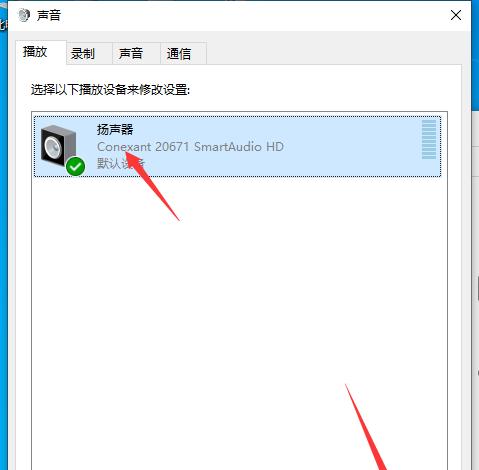
三、检查和重启音频服务
音频服务是负责音频流管理的系统服务,如果服务未启动或配置错误,也可能导致音效条无法关闭。请按照以下步骤操作:
1.打开“服务”:按`Win+R`键打开运行对话框,输入`services.msc`,然后按回车。
2.寻找音频服务:在服务列表中找到如“WindowsAudio”和“WindowsAudioEndpointBuilder”等音频相关服务。
3.检查服务状态:双击音频服务查看其状态,如果服务未运行,点击“启动”按钮来启动服务。
4.重启音频服务:如果服务已经在运行,尝试停止并重新启动服务。
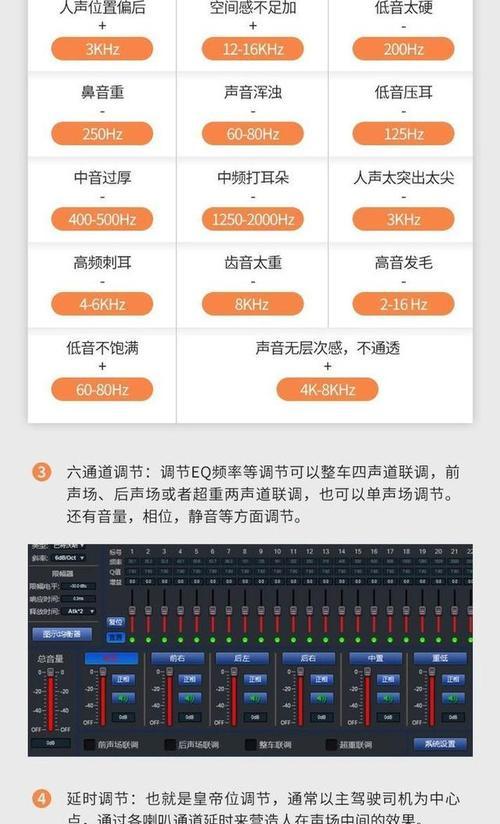
四、调整系统设置以关闭音效条
如果音效条依然无法关闭,可能需要调整系统设置。以下是一些可能的调整方法:
1.静音所有声音:在任务栏的通知区域中找到音量图标,点击后选择静音。
2.调整音量混合器:在音量图标上右击,选择“打开音量混合器”,在应用程序列表中检查是否有应用程序的音量被意外提升,可以手动降低或静音。
3.禁用增强功能:在“控制面板”中找到“硬件和声音”,然后点击“声音”,在播放标签下选择你的设备,点击“属性”,然后切换到“增强”标签页,并取消所有增强选项。
五、调整第三方软件设置
有时第三方软件可能会接管音频设置,导致系统设置中的调整无效。这时,可以尝试以下步骤:
1.确认第三方软件:检查当前运行的第三方软件,尤其是音频管理软件或音效增强软件。
2.访问软件设置:进入第三方音频软件的设置界面,查找是否有保持开启音效的选项,并关闭该选项。
3.重启软件和电脑:更改设置后,重启第三方软件以及整个电脑,以确保更改生效。
六、综合调整音效设置
当音效条问题解决后,您可能希望根据个人喜好调整音效设置,以获得最佳听觉体验。以下是调整音效设置的步骤:
1.打开“声音设置”:在“设置”中搜索“声音”,然后点击“选择声音设备”,选择您想要调整的设备。
2.调整音量和通知音效:在声音设置中,可以调整系统音量和通知音效。
3.使用“均衡器”进行自定义:如果您使用的是Windows10或更高版本,可以在“声音设置”中找到“高级声音选项”,然后使用“均衡器”进行音质的个性化调整。
七、
通过以上步骤,您应该可以解决笔记本电脑音效条无法关闭的问题,并能够调整音效设置以适应个人需求。如果问题依旧存在,可能需要联系笔记本制造商的技术支持或专业的电脑维修服务。请记住,保持系统和驱动程序的更新,以及定期检查软件设置,都是维护良好音效体验的重要措施。希望本文能帮助您解决音效相关问题,并享受美妙的数字生活体验。
本文链接:https://www.ptbaojie.com/article-8021-1.html

